4.财务管理操作手册

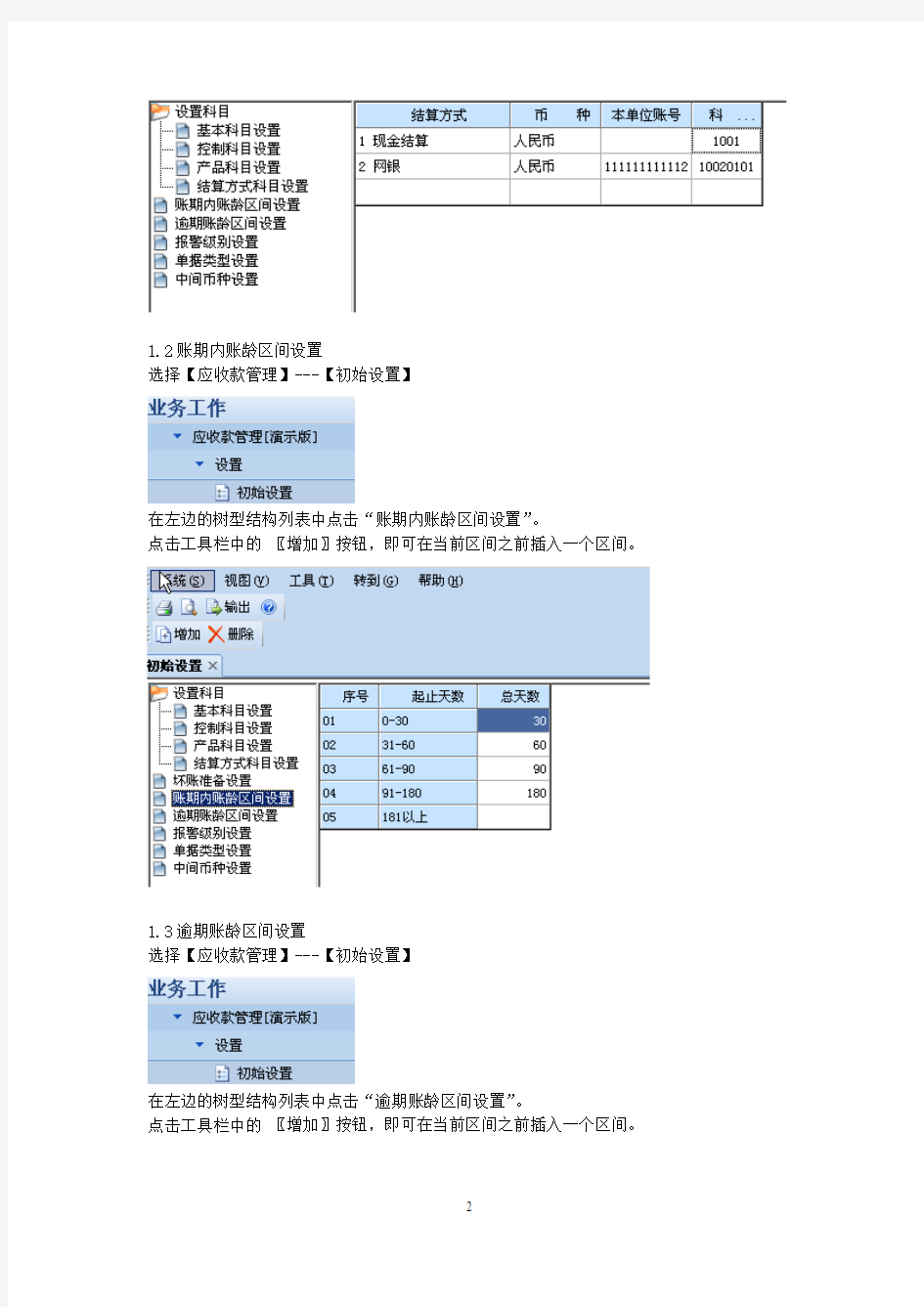
财务管理操作手册
一.应收款管理
1.初始设置
1.1设置科目
1.1.1基础科目设置
基本科目是您在核算应收款项时经常用到的科目,您可以在此处设置常用科目。系统将依据制单规则在生成凭证时自动带入。
选择【应收款管理】---【初始设置】.
在左边的属性结构列表中点击“设置科目”下的“基本科目设置”。
点击〖增加〗按钮,进行基本科目的设置。
1.1.2结算方式科目设置
选择【应收款管理】---【初始设置】
在左边的属性结构列表中点击“设置科目”下的“结算方式科目设置”。
点击〖增加〗按钮,进行结算方式科目设置。
1.2账期内账龄区间设置
选择【应收款管理】---【初始设置】
在左边的树型结构列表中点击“账期内账龄区间设置”。
点击工具栏中的〖增加〗按钮,即可在当前区间之前插入一个区间。
1.3逾期账龄区间设置
选择【应收款管理】---【初始设置】
在左边的树型结构列表中点击“逾期账龄区间设置”。
点击工具栏中的〖增加〗按钮,即可在当前区间之前插入一个区间。
2.应收单据处理
应收单据审核
(销售录入销售发票复核后,该销售发票会上传到应收款管理)
选择【应收款管理】--【应收单据审核】
选择相应的应收单据—点击审核即可
3.收款单据处理
3.1收款单据录入
选择【应收款管理】---【收款单据录入】
点击〖增加〗按钮,则可新增应收单据。
依照栏目说明,输入各个项目,输入后,点击〖保存〗按钮将其保存。
用户可点击〖审核〗按钮,对当前单据进行审核。
若录入的单据错误,则点击〖弃审〗按钮进行弃审,并点击〖修改〗按钮进行修改,也可点击〖删除〗按钮进行删除。
备注:
审核完成后,系统提示您是否制单,您可选择立即制单,也可选择在制单处理中统一进行制单。选择立即制单,则系统弹出凭证卡片,您可进行修改并保存。
审核后,用户可点击〖核销-自动核销〗按钮(一般情况下:选择【核销处理】--核销)
3.2收款单据审核
选择【应收款管理】--【收款单据审核】
输入过滤条件并确认---进入“收付款单列表”界面,点击审核即可。
备注:
批审:将需要进行批审的收付款单打上选择标志,点击〖审核〗按钮,对当前收付款单进行审核记账。
4.核销处理
在核销处理界面,可以进行收付款单的批量核销。系统提供两种批量核销方式,手工核销、自动核销。
4.1手工核销
点击【核销处理】-【手工核销】
进入核销过滤条件界面。
选择需要进行核销处理的客户,输入收付款单、被核销单据过滤条件,点击〖确认〗按钮
进入单据核销界面,上边列表显示该客户可以核销的收付款单记录,下边列表显示该客户符合核销条件的对应单据。
用户手工输入本次结算金额,本次结算,上下列表中的结算金额合计必须保持一致,点击〖保存〗按钮,即可完成本次核销操作。
4.2自动核销
点击【核销处理】-【自动核销】
进入核销过滤条件界面。
输入过滤条件,点击〖确认〗按钮
弹出窗口,提示“是否进行自动核销”,确认“是”。
自动核销时提供进度条,使您能够知道核销进程。
核销完成后,提交自动核销报告,显示已核销的情况和未核销的原因。5.制单处理
选择【应收款管理】--【制单处理】
进入制单查询界面。
用鼠标单击左边选择“制单类型”
输入完查询条件,单击〖确认〗
制单类型包括发票制单、应收单制单、合同结算单制单、收付款单制单、核销制单、票据处理制单、并账制单、现结制单、坏账处理制单、转账制单、汇兑损益制单。您可根据自己的实际需要选取需要制单的类型。系统会将符合条件的所有未制单已经记账的单据全部列出。
进入“收付款单制单’界面----选择要制单的凭证-----点击制单
系统自动生成一张记账凭证---确认无误后---点击保存。
(其它单据的制单也如上述操作执行)
6.其他处理(取消操作)
选择【应收款管理】--【其他处理】--【取消操作】
在“操作类型”下拉框中选择恢复的类型。(如:恢复单据核销前状态)
按实际需要,输入过滤条件后,系统将满足恢复条件的收款单列出。
进入“取消操作”界面
您可以在恢复标志一栏里双击鼠标,表示要将此张收款单恢复到核销前的状态;
选择完成后,点击〖确认〗按钮,保存此次操作;点击〖取消〗按钮,取消此次操作。
7.期末处理
7.1月末结账
如果您已经确认本月的各项处理已经结束,您可以选择执行月末结账功能。当您执行了月末结账功能后,该月将不能再进行任何处理。
选择【应收款管理】-【期末处理】-【月末结账】
选择结账月份,双击结账标志一栏,标志选择该月进行结账。
单击〖下一步〗按钮,系统将月末结账的检查结果列示,您可以点击其中任意一项,以检查其详细信息。点击〖取消〗按钮,取消此次操作。
点击〖完成〗按钮,执行结账功能。
备注:
●应收款管理系统与销售管理系统集成使用,应在销售管理系统结账后,才能对应收系统
进行结账处理。
●当选项中设置审核日期为单据日期时,本月的单据(发票和应收单)在结账前应该全部
审核。
●当选项中设置审核日期为业务日期时,截止到本月末还有未审核单据(发票和应收单),
照样可以进行月结处理。
●如果还有合同结算单未审核,仍然可以进行月结处理。
●如果本月的收款单还有未审核的,不能结账。
●当选项中设置月结时必须将当月单据以及处理业务全部制单,则月结时若检查当月有未
制单的记录时不能进行月结处理。
7.2取消结账
选择【应收款管理】-【期末处理】-【取消月结】
选择需要取消结账月份,双击结账标志一栏,点击〖确认〗按钮,系统执行取消结账功能。
二.应付款管理
1.初始设置
1.1设置科目
1.1.1基础科目设置
基本科目是您在核算应收款项时经常用到的科目,您可以在此处设置常用科目。系统将依据制单规则在生成凭证时自动带入。
选择【应付款管理】---【初始设置】
在左边的属性结构列表中点击“设置科目”下的“基本科目设置”。
点击〖增加〗按钮,进行基本科目的设置。
1.1.2结算方式科目设置
选择【应付款管理】---【初始设置】
在左边的属性结构列表中点击“设置科目”下的“结算方式科目设置”。
点击〖增加〗按钮,进行结算方式科目设置。
1.2账期内账龄区间设置
选择【应付款管理】---【初始设置】
在左边的树型结构列表中点击“账期内账龄区间设置”。
点击工具栏中的〖增加〗按钮,即可在当前区间之前插入一个区间。
1.3逾期账龄区间设置
选择【应付款管理】---【初始设置】
在左边的树型结构列表中点击“逾期账龄区间设置”。
点击工具栏中的〖增加〗按钮,即可在当前区间之前插入一个区间。
2.应付单据处理
应付单据审核
选择【应付款管理】--【应付单据审核】
系统显示查询条件框--输入查询条件—点击确认
输入过滤条件后,进入单据列表界面,进行选择。在选择标志一栏里,双击鼠标或者打对勾,然后点击工具栏中的审核按钮,则表示要将该张单据审核。
也可以〖全选〗图标将所有的单据全部选中;点击〖全消〗图标取消所做的选择。
选择单据后,单击〖审核〗图标将当前选中的单据全部审核。
审核完成后,系统提示您是否制单,您可选择立即制单,也可选择在制单处理中统一进行制单。选择立即制单,则系统弹出凭证卡片,您可进行修改并保存。
备注:
用户也可在输入弃审单据的过滤条件后,点击〖确认〗按钮。进入已审核单据列表界面
在需要进行弃审的结算单打上选择标志,点击〖弃审〗按钮,对当前应收单进行批量弃审。
3.付款单据处理
3.1付款单据录入
选择【应付款管理】---【付款单据录入】
点击〖增加〗按钮,则可新增应收单据。
依照栏目说明,输入各个项目,输入后,点击〖保存〗按钮将其保存。
用户可点击〖审核〗按钮,对当前单据进行审核。
若录入的单据错误,则点击〖弃审〗按钮进行弃审,并点击〖修改〗按钮进行修改,也可点击〖删除〗按钮进行删除。
备注:
审核完成后,系统提示您是否制单,您可选择立即制单,也可选择在制单处理中统一进行制单。选择立即制单,则系统弹出凭证卡片,您可进行修改并保存。
审核后,用户可点击〖核销-自动核销〗按钮(一般情况下:选择【核销处理】--核销)
3.2付款单据审核
选择【应付款管理】--【付款单据审核】
输入过滤条件并确认---进入“收付款单列表”界面,点击审核即可。
备注:
批审:将需要进行批审的收付款单打上选择标志,点击〖审核〗按钮,对当前收付款单进行审核记账。
4.核销处理
在核销处理界面,可以进行收付款单的批量核销。系统提供两种批量核销方式,手工核销、自动核销。
4.1手工核销
点击【核销处理】-【手工核销】
进入核销过滤条件界面。
选择需要进行核销处理的客户,输入收付款单、被核销单据过滤条件,点击〖确认〗按钮
进入单据核销界面,上边列表显示该客户可以核销的收付款单记录,下边列表显示该客户符合核销条件的对应单据。
用户手工输入本次结算金额,本次结算,上下列表中的结算金额合计必须保持一致,点击〖保存〗按钮,即可完成本次核销操作。
4.2自动核销
点击【核销处理】-【自动核销】
进入核销过滤条件界面。,输入过滤条件,点击〖确认〗按钮
弹出窗口,提示“是否进行自动核销”,确认“是”。
自动核销时提供进度条,使您能够知道核销进程。
核销完成后,提交自动核销报告,显示已核销的情况和未核销的原因。
5.制单处理
选择【应付款管理】--【制单处理】
进入制单查询界面,用鼠标单击左边选择“制单类型”
输入完查询条件,单击〖确认〗
制单类型包括发票制单、收付单制单、合同结算单制单、收付款单制单、核销制单、票据处理制单、并账制单、现结制单、转账制单、汇兑损益制单。您可根据自己的实际需要选取需要制单的类型。
进入“采购发票制单’界面----选择要制单的凭证-----点击制单
系统自动生成一张记账凭证---确认无误后---点击保存。
(其它单据的制单也如上述操作执行)
6.其他处理(取消操作)
选择【应付款管理】--【其他处理】--【取消操作】
在“操作类型”下拉框中选择恢复的类型。(如:恢复单据核销前状态)
按实际需要,输入过滤条件后,系统将满足恢复条件的付款单列出。
进入“取消操作”界面
您可以在恢复标志一栏里双击鼠标,表示要将此张付款单恢复到核销前的状态;
选择完成后,点击〖确认〗按钮,保存此次操作;点击〖取消〗按钮,取消此次操作。
7.期末处理
7.1月末结账
如果您已经确认本月的各项处理已经结束,您可以选择执行月末结账功能。当您执行了月末结账功能后,该月将不能再进行任何处理。
选择【应收款管理】-【期末处理】-【月末结账】
选择结账月份,双击结账标志一栏,标志选择该月进行结账。
单击〖下一步〗按钮,系统将月末结账的检查结果列示,您可以点击其中任意一项,以检查其详细信息。点击〖取消〗按钮,取消此次操作。
点击〖完成〗按钮,执行结账功能。
[整理版]财务管理全套手册
财务管理全套手册 外办财务作业管理规范 一. 账簿的建立及要求 (一)应设置的账簿及要求 1. 自备库库存商品明细账 要求:按货号名称顺序设置,反映自备库商品的进销存情况。账薄应按帐页所注明的内容填写,详细记录货品的数量、单价、总金额及日期等,备注栏应简明扼要注明出入库原因,属调往商场的应在摘要栏填“商场”字样,属批发和零售的应注明“批发”或“零售”字样,属横调的应注明“横调××办事处”字样等。仓管应着重记录货品的数量、单价、规格,残次品、赠送品应单独设帐。 2. 商场商品库存明细账(活页明细帐) 要求:按商场分别设置,反映商场商品进、销、存情况。应着重货品不同售价的记录,如有变价的应及时调整库存明细账。 3. 自备库销售账(订本帐) 要求:按批发和零售分别设置“批发”和“零售”两个明细账。借方逐日登记自备库销售情况。贷方登记汇回公司货款。 4. 应收账款明细账(活页帐) 要求:按商场名称分别设置明细账,以反映对每一商场应收回的货款。该帐簿逐月进行登记,借方登记实际结算额,贷方登记收回(汇回公司)货款、代扣费用等,余额表示应收商场货款的结欠余额。备注栏应详细记载销售条数、零售价与结算款差额等情况,以备核查。 5. 资产明细账(活页帐或公司设计的表单) 要求:用于登记外办的固定财产、低值易耗品等。借方登记资产增加,贷方登记资产减少。 6. 其他账簿(视不同情况按需要设置,如驻点现金日记账、商场销售逐日明细帐(表)等)。 (二)财务表单:见附件(财务表单一览表) (三)账务关联性要求 1. 账证相符:即账簿中登记的数据必须与原始凭证中的实际发生数相符合,以保证账簿、报表等数据的真实性。 2. 账账相符:即保证相关联的账簿间勾稽关系正确,如总账金额与明细账总金额相符等。 3. 账表相符:报表的数据应来自账簿,必须与账簿记录相符。 4. 账实相符:如自备库存明细账记录应与实有库存数相符等。 二. 账务处理的基本原则 (一)总要求 严格执行公司制定的各项财务管理制度、财经纪律及下发的各项文件和通知。(二)账务处理应遵循的一般程序 1. 取得原始凭证:即外部取得的销售发票、费用发票、收发货凭据、内部制
全套金蝶EAS财务系统操作手册V1.0
金蝶EAS 最新金蝶软件 最新金蝶EAS财务系统操作手册
前言 财务战线的朋友们: 大家好。 伴随着公司的发展壮大,财务核算的手段明显落后,财务人员劳动量繁重,每天加班加点工作也达不到财务信息的精细化要求,更不能满足财务管理的需要。为了减轻财务人员的劳动强度,提高财务管理水平,公司领导决定在整个公司实施金蝶财务软件,利用计算机辅助财务核算,彻底改变财务核算的手段,从整体上提高财务管理水平。 为了使财务战线的朋友们能尽快掌握软件的操作方法,我们除提供软件联机帮助外,专门针对此次软件应用范围,编写了《中冶润丰金蝶EAS财务系统操作手册》,希望此手册可以成为会计人员操作金蝶EAS系统的实用工具书。 感谢主编XX先生对此手册的xx付出。但由于时间仓促,本手册难免有不当之处,还请各位朋友批评指正。
金蝶软件(xx)有限公司
目录 第一篇系统登陆............................... 错误!未定义书签。第一章金蝶EAS系统登陆............................. 错误!未定义书签。第二章系统界面介绍................................ 错误!未定义书签。第三章切换组织及修改密码.......................... 错误!未定义书签。第二篇总账系统............................... 错误!未定义书签。第一章总账系统初始化处理.......................... 错误!未定义书签。 第一节初始化的流程.............................. 错误!未定义书签。 第二节系统设置.................................. 错误!未定义书签。 第三节基础资料编码.............................. 错误!未定义书签。 第四节基础资料设置.............................. 错误!未定义书签。 第五节初始数据录入和结束初始化.................. 错误!未定义书签。第二章总账系统日常操作............................ 错误!未定义书签。 第一节凭证录入.................................. 错误!未定义书签。 第二节凭证的修改和删除.......................... 错误!未定义书签。 第三节凭证审核.................................. 错误!未定义书签。 第四节凭证过账.................................. 错误!未定义书签。 第五节凭证打印.................................. 错误!未定义书签。第三章常用帐簿报表................................ 错误!未定义书签。 第一节总分类账.................................. 错误!未定义书签。 第二节明细分类账................................ 错误!未定义书签。 第三节多栏账.................................... 错误!未定义书签。第四章期末处理.................................... 错误!未定义书签。 第一节自动转账.................................. 错误!未定义书签。 第二节结转损益.................................. 错误!未定义书签。 第三节期末结账.................................. 错误!未定义书签。第三篇报表系统............................... 错误!未定义书签。 第一节新建报表.................................. 错误!未定义书签。
2021财务管理手册(完整版)
财务管理手册 第一条为了适应公司发展需要,使公司资金做到合理有效运用,规范公司财务行为,加强公司内部财务管理和会计核算工作,规范公司内部财务活动,根据《企业财务通则》、《商品流通公司会计制度》,结合本公司特点和管理工作要求,特制定本规范。 第二条本规范遵循国家法律、法规的规定,是根据公司管理制度、发展目标和管理要求,结合公司实际情况的细化。 第三条本公司实行统一核算制,各部门、各门店为公司内部的非独立核算单位,负责本部门、本门店的经营管理。 第四条公司设立财务管理部,负责全公司的会计核算、财务管理工作,具体职责可分为:1、财务管理与会计制度的研究、设计。2、年度预算的拟订、执行、汇编、分析。3、会计凭证的审核、编号、装订及保管事项。4、会计帐册的整理、处理及保管。5、税务会计事项的处理。6、成本、费用的计算及分析。 7、帐目及存货的盘查。8、应收帐款的整理及催款事项。9、资金的筹措、经营、调度。10、现金、票据、有价证券的保管,银行存款的调度。11、现金的出纳、票据的签发及记录。12、各项资金、津贴的核发。13、财务报表、会计报表、分析与呈报。14、对财务核算电算化及电脑系统作业管理,以保证会计信息及时性、准确性、安全性。15、发票管理。16、门店会计作业管理和指导。17、
内部审核。18、其它有关财务、会计、出纳事项的办理。19、总经理室临时交办事项的办理。 第五条本公司会计年度以公历年度,即月日起至月日止。 第六条会计凭证、会计报表和其他会计资料必须真实、准确、完整,并符合会计制度的规定。 第七条各部门办理事务必须填制或取得原始凭证,并及时送交财务。从外单位取得的原始凭证,必须盖有填制单位公章。从个人处取得的原始凭证,必须盖有填制人的签字。自制原始凭证必须有经办人签字。购买实物的原始凭证,必须有验收证明。第八条财务人员根据审核的原始凭证编制记帐凭证。记帐凭证的内容必须具备:填制凭证的日期、凭证编号、业务内容、会计科目、金额、所附单据张数、会计签名,在收款和付款记帐凭证上出纳必须签字。
个人财务管理系统说明书
摘要 Visual FoxPro是一种用于数据库设计、创建和管理的软件,利用它可以对各种事务管理工作中的大量数据进行有效的管理并满足数据检索的需要。本系统就是根据公司现阶段的需要,通过Visual FoxPro开发一个公司信息管理系统来实现对公司信息准确、高效的管理和维护。整个系统从符合操作简便、界面友好、灵活、实用、安全的要求出发,完成工资管理的全过程,包括员工信息、工资信息、员工信息和工资信息的添加、修改、删除等管理工作以及用户管理权限的改变等。 本文主要介绍了本课题的开发背景,所要完成的功能和开发的过程。重点说明了系统的设计思路、总体设计、各个功能模块的设计与实现方法。 关键词:个人财务管理系统,Visual FoxPro
目录 1.2 功能需求分析 (3) 2.1 系统模块划分 (4) 2.2 系统模块结构图 (4) 3 数据库设计 (5) 3.1 逻辑设计 (5) 3.2 物理设计 (5) 3.2.1 表结构设计 (5) 4系统详细设计 (7) 4.1 系统封面设计 (7) 4.2系统登陆面设计 (8) 4.3系统主界面设计 (9) 4.4添加收入界面和添加支出界面设计 (10) 4.5 修改密码界面设计 (12) 4.6系统主程序 (13) 5 系统连编与运行 (14) 5.1 连编 (14) 5.2 运行 (14) 参考文献 (16)
1 需求分析 当前生活节奏加快,人们生活水平不断提高,收入和支出越来越趋于多样化,传统的人工方式记录和管理家庭或自己的财务情况的记录方式不仅不便于长期保存,还有一些不可避免的缺点。开发一个能管理个人财务收支的软件系统已经很有必要。这样可以减轻人们在个人财务统计和其他财务管理的负担。能够克服传统方法的多个缺点。 1.1数据需求分析 本系统的主要数据信息有个人财务收入表、个人财务支出表和修改表。个人财务收入表包括:年月,姓名,基本工资,奖金,提成等。个人财务支出表包括:年月,姓名,水电等基本支出,送礼和买衣服等。修改表包括:姓名,年月等。 1.2 功能需求分析 本系统主要实现对个人财务进行管理,需要实现以下几个方面的管理功能:(1)收入管理:收入的查询,添加新的收入。 (2)支出管理:支出的查询,添加新的支出。 (3)修改:对用户的密码等进行修改。
财务管理手册精选
在晚上8:00到次日7:00之间出差,乘车船超过6小时,可以乘坐火车卧铺、汽车卧铺或豪华空调、轮船二等舱。但同时扣减一夜住宿费补贴。 员工符合乘坐卧铺或豪华空调,轮船二等舱的,非主观原因未能乘坐的,可按硬坐车票或三等舱票价的40%发给补贴。 (2)公司领导(含正副经理、总监)因公出差,所发生的招待费、车资费、住宿费等合理费用凭票据报销;远距离出差,可乘坐火车硬卧或经总经理批准可以乘坐飞机普通舱。 部门主管出差期间发生的车费、住宿费等合理费用可凭票报销,远距离出差可乘座火车硬卧,特殊情况下,经总经理同意可乘坐飞机普通舱。 如果员工与公司领导一起出差,所有与业务相关的开支均由公司统一支付。 (3)出差期间补助标准:公司领导为早餐10元、中餐30元、晚餐20元,即伙食补助60元/天,住宿标准60元/天; 部门主管为早餐5元、中餐25元、晚餐20元,即伙食补助50元/天,住宿标准50元/天; 普通员工伙食补助标准为早餐5元、中餐20元、晚餐15元,即伙食补助40元/天,住宿标准40元/天,公交车补15元/天(不得报销出租车费)。 出差到经济发达地区如深圳、广州、上海、南京等地,住宿标准可上浮30元/天。 出差时间不足一天,视实际误餐数执行。出差在20公里以内(含市内),不享受伙食补助。 如果在公司食堂(含分公司食堂)就餐或在标准内报销餐费(不含对外宴请,宴请需要直接领导批准),则不享受对应伙食补助。 多人共同出差,同住一间房的,可按同住人中职务最高的人员标准报销住宿费。 (4)出差人员出差回来,凭有效车船票据实报销。有效车船票指出发点到目的地区间车票,时间上符合出差时限,中途不得绕路办其他事宜。 外联业务员可每月报销当地城市郊区公交车月票(或磁卡月票)一张(由公司统一办理),并发放交通补助50元(打入个人工资),不再报销其他交通费用。 应优先选择出差地分公司宿舍住宿,当不能解决时凭有效票据在规定标准内据实报销住宿费,超过部分自负。 2、办公用品、低值易耗品报销办法 (1)每月底由各使用部门负责人根据工作需要填写“办公用品、低值易耗品使用计划表”,交公司办公室汇总,提请公司领导审批后购买。专业性、技术性强的物品,可委托相关人员购买。 (2)所购办公用品、低值易耗品,实行定人验收、保管、领用登记的办法。 (3)购买后由办公室有关经办人按财务规定粘贴有关报销单据,经有关领导签字批准、财务审核后,予以报销。 3、固定资产购置费用报销办法 (1)由有关部门提出书面申请,并做出可行性分析报告,经公司领导批准后,到财务中心开据支票购买。 重大项目固定资产(10万元以上的),得经过公司领导集体研究决定后组织购买。 (2)固定资产购买、安装、调试、验收合格后,主管部门应尽快将有关单据到财务中心办理报销手续。
财务操作手册——凭证管理
1.2财务总账----凭证管理 1.2.1凭证录入 使用者:行政会计岗、凭证复核岗 功能: 1、行政费用的凭证录入; 2、解款、提现凭证的录入; 3、各类结转、计提凭证的录入 1.2.1.1收付款凭证录入 注:1、提现、解款凭证处理为付款凭证; 2、付款凭证录入时贷方分录在上,借方分录在下。 1.2.1.2转账凭证录入 1.2.2凭证记账 使用者:总账会计岗 功能: 1、将“已记账”的凭证状态改为“复核通过未记账”; 2、将“复核通过未记账”的凭证状态改为“已记账”; 3、用于发现已通过复核的凭证处理有误时,总账会计负责将错误凭证的状态由“已记账”改为“复核通过未记账”,然后先通知复核人取消复核,再通知凭证制作人修改凭证。 1.2.2.1记账 记账时凭证状态选择---复核通过未记账 1.2.2.2取消记账 记账时凭证状态选择---已记账
1.2.3凭证修改 使用者:行政会计岗、业务会计岗 功能: 1、修改错误凭证; 2、凭证修改仅限于本人所作凭证; 3、已复核通过的凭证发现错误后,必须先由凭证复核岗操作“凭证记账”的状态的修改及取消复核后方能进行“凭证修改”。 1.2.4凭证打印 使用者:行政会计岗、业务会计岗、凭证复核岗 功能: 1、打印选定的会计凭证; 1.2.5凭证查询 使用者:行政会计岗、业务会计岗、凭证复核岗 功能: 可按照选择条件查询所需凭证 1.2.6凭证列表 使用者:行政会计岗、业务会计岗、凭证复核岗 功能: 可按照选择条件查询所需凭证的详细列表 1.2.7凭证状态查询: 例:查询2005-12-02 进入“凭证查询”中查2005-12-02的所有凭证,找出未记账的凭证, 使用者:凭证复核岗 功能: 1、用于检查是否有未完成复核工作的行政费用凭证; 2、如果手工凭证均已完成复核,状态为未记账的凭证是系统生成的,则可考虑系统凭证生 成出现问题,如缺失“账套分类编号”
金蝶财务软件使用说明书(标准版)
金蝶财务软件使用情况说明书 金蝶KIS根据中国企业在不同发展阶段的管理需要,分为迷你版、标准版、行政事业版、专业版。其中标准版提供了总账、报表、工资、固定资产、出纳管理、往来管理、财务分析等企业全面财务核算和管理。 一、使用前准备工作 (一)安装前的准备工作 1、首先,建立一个名为”备份”的文件夹(将来备份用)。 打开我的电脑→双击D盘或其他非系统盘→新建“金蝶软件”目录→双击“金蝶软件”目录→单击右键“新建”→文件夹→系统生成一个新文件夹,输入文件夹的名字“备份”。 2、然后,同样的方法建立一个专门存放账套的文件夹。 (二)快速入门 1、窗口说明: (1)标题栏,显示窗口名称。 (2)控制菜单:常用命令,使窗口放大、缩小、关闭。 (3)菜单条:包含窗口所有特定的命令,如‘文件’。 2、鼠标操作: (1)单击:按下鼠标按键,立即放开。一般用于定位或选择做某个对象。 (2)双击:快速地按两次鼠标按键。一般用于执行某个动作。 (3)拖动:按下鼠标按键保持不放,然后移动,可将某个对象拖到指定位置。 (4)指向:移动鼠标,使屏幕上的鼠标指针指向选择的项目。 注:如不特别声明,有关鼠标的操作均使用鼠标左键。 3、常用命令按钮 (1)[增加]按钮:单击此按钮增加资料。 (2)[修改]按钮:选中要修改的资料后单击此按钮修改资料。 (3)[删除]按钮;选中资料后单击此按钮删除选中的资料。 (4)[关闭]按钮:关闭当前窗口,返回上一级窗口。 (5)[确认]按钮:确认输入有效。 (6)[取消]按钮:输入无效,或取消某个操作。 4、菜单功能简介 (1)文件菜单 ____ 对帐套操作的各种功能按钮。 (2)功能菜单 ____ 系统各模块的启动按钮。 (3)基础资料 ---- 系统基本资料设置。 (4)工具菜单 ____ 用于用户的授权、口令的更改、现金流量表工具等。 (5)窗口 ---- 用于对软件的窗口布局的改变。 (6)帮助菜单 ____ 系统的在线帮助、常见问题、版本的查询。 (三)软件的安装 1、硬加密软件的安装 关闭计算机→将加密卡插入计算机后的打印机接口上→将打印机电缆接在加密卡上→打开计算机,启动系统→将安装光盘放入光驱内→单击“金蝶KIS标准版”→根据系统提示进行操作→安装完毕→重新启动计算机。 2、软加密软件的安装 A、单机版的安装
用友NC财务系统使用手册
用友NC财务系统使 用手册 1
iii
目录 1.第一节登录前的准备工作 ······················································错误!未定义书签。 1.1一、查看所使用的计算机内Internet浏览器的版本 ·····错误!未定义书签。 1.2二、对Internet Explorer的参数设置(以6.0版本进行演示) 错误!未定义书 签。 2.第二节系统登录及客户化维护 ················································错误!未定义书签。 2.1系统登录: ···························································错误!未定义书签。 2.2常见问题····························································错误!未定义书签。 2.2.1 NC_Client_1.5.0_07安装另一种方法·····················错误!未定义书签。 2.2.2 错误提示:”未知错误,登陆失败”························错误!未定义书签。 2.2.3 错误提示:”该用户已经在线,是否强制登录” ··········错误!未定义书签。 3.第三节客户化·············································································错误!未定义书签。 3.1.1 币种设置(集团设置) ·········································错误!未定义书签。 3.1.2 部门设置························································错误!未定义书签。 3.1.3 客商信息(集团设置) ·········································错误!未定义书签。 3.1.4 会计科目的设置 ··············································错误!未定义书签。 3.1.5 如何添加用户和分配用户权限 ····························错误!未定义书签。 3.1.6 常见摘要设置 ·················································错误!未定义书签。 3.1.7 项目设置························································错误!未定义书签。 3.1.8 账龄区间设置 ·················································错误!未定义书签。 1
2021财务管理手册word(完整版)
财务管理手册 一. 账簿的建立及要求 (一)应设置的账簿及要求 1.自备库库存商品明细账 要求:按货号名称顺序设置,反映自备库商品的进销存情况。账薄应按帐页所注明的内容填写,详细记录货品的数量、单价、总金额及日期等,备注栏应简明扼要注明出入库原因,属调往商场的应在摘要栏填“商场”字样,属批发和零售的应注明“批发”或“零售”字样,属横调的应注明“横调××办事处”字样等。仓管应着重记录货品的数量、单价、规格,残次品、赠送品应单独设帐。 2.商场商品库存明细账(活页明细帐) 要求:按商场分别设置,反映商场商品进、销、存情况。应着重货品不同售价的记录,如有变价的应及时调整库存明细账。 3.自备库销售账(订本帐) 要求:按批发和零售分别设置“批发”和“零售”两个明细账。借方逐日登记自备库销售情况。贷方登记汇回公司货款。4.应收账款明细账(活页帐) 要求:按商场名称分别设置明细账,以反映对每一商场应收回的货款。该帐簿逐月进行登记,借方登记实际结算额,贷方登记收回(汇回公司)货款、代扣
费用等,余额表示应收商场货款的结欠余额。备注栏应详细记载销售条数、零售价与结算款差额等情况,以备核查。 5.资产明细账(活页帐或公司设计的表单) 要求:用于登记外办的固定财产、低值易耗品等。借方登记资产增加,贷方登记资产减少。 6.其他账簿(视不同情况按需要设置,如驻点现金日记账、商场销售逐日明细帐(表)等)。 (二)财务表单:见附件(财务表单一览表) (三)账务关联性要求 1.账证相符:即账簿中登记的数据必须与原始凭证中的实际发生数相符合,以保证账簿、报表等数据的真实性。 2.账账相符:即保证相关联的账簿间勾稽关系正确,如总账金额与明细账总金额相符等。 3.账表相符:报表的数据应来自账簿,必须与账簿记录相符。 4.账实相符:如自备库存明细账记录应与实有库存数相符等。 二. 账务处理的基本原则 (一)总要求
财务管理操作手册模板
财务管理操作手册
第一章财务管理系统 一、财务管理系统的定义 财务管理系统是收集、储存和传递有关利润、销售、成本等以及其它因素的信息, 获得有关数据保证各项经营活动达到预期效果, 力图以最小的成本实现利润最大化。 二、建立财务管理系统所要达到的目标 (一)以总收入最大化为目标。 (二)以利润最大化为目标。 (三)以股东财富最大化为目标。 (四)以企业价值最大化为目标。 三、财务管理系统所包含的范畴及边界 财务管理系统的范畴是根据企业的经营发展, 在科学预测的基础上拟订各项财务预算; 正确及时地筹集资金, 合理地使用资金, 加强企业资产存量管理; 采取有效措施降低成本费用, 增加企业利润; 实现财务管理系统的最终目标。 其边界对内涉及: 企业全体员工; 对外涉及: 财政、税务、审计、银行等有关部门, 若干供应商、若干挂账协议消费单位及其它与财务有业务联系的单位及个人。 四、财务管理系统与其它管理系统之间的关系
(一)与决策管理系统的关系 为决策管理系统提供企业财务管理的数据和信息, 使决策层能正确地制定企业的经营目标和长期发展规划。 (二)与市场营销管理系统的关系 为市场营销管理系统提供财务管理数据信息, 使企业营销工作能正确地分析、选择客源市场, 掌握客户消费及信誉状况, 促进企业不断创新, 为客户提供优质服务。 (三)与人力资源管理系统的关系 为人力资源管理系统提供人力资源财务管理的数据和信息, 经过加强人力资源成本的控制, 合理、科学地安排人力、挖掘潜力, 充分调动员工的积极性和创造性, 为企业发展储备人力资源。 (四)与质量管理系统的关系 为质量管理系统提供财务管理的数据和和信息, 使企业做好各项质量管理工作的同时, 每个部门、每个岗位都有明确的职责, 在保证服务质量标准的前提下, 降低成本, 提高工作效率和经济效益。 (五)与信息管理系统的关系
财务软件使用手册
第二章通用财务管理系统 通用财务管理系统软件是一套集成了帐务、报表、工资、固定资产等系统于一体的财务管理系统。系统具有操作简单、功能实用强大、界面清新易懂、所见即所得的特点。现有世纪七版、世纪八版、世纪九版、MP4版、会计宝贝共五个版本。会计宝贝首创自编数据库,不需安装。程序精悍灵巧,除了可以装在U盘移动使用外,还能支持局域网、远程网共享,功能齐全结构严谨,集十余年财务软件开发经验之大成,是革命性的新产品。以下是各个版本的功能比较:
一.系统初始化 1.1 帐套管理 启动本系统后,第一个出现的为“帐套管理”对话框。运用该对话框上的功能按钮,实现打开帐套、新建帐套、备份帐套与删除帐套等管理操作。 1.1.1 打开帐套 打开一个已经存在的帐套。首先,在左边的列表框中,用鼠标选择一个帐
套名称,再按右边的“打开帐套”功能按钮,系统出现操作员身份确认对话框,输入用户名与密码,然后按“确定”按钮。 帐套打开后,系统初始化相关内容,然后出现系统主界面,界面的左边显示八个主模块:期初、凭证、帐薄、报表、工资、固定资产、期末、系统维护及其他,单击其中的某一模块,在窗口右边显示其相关功能(简称功能窗口)。 1.1.2 新建帐套 建立一个新的帐套,新建的帐套数量本系统没有限制。 第一步:输入帐套名称、用户单位名称,选择开帐日期。凭证种类选择(世纪八版以上版本):一种(记帐凭证)或三种(收款、付款、转帐凭证)。如果要从其它帐套导入,选择“导入帐套”按钮。 第二步:输入记帐本位币符号与名称,选择各级科目的长度)。会计科目的级数最多可达6级,但代码的总长度不超过15个字符。 第三步:输入系统管理员的名称与密码(提醒:记住密码),如果在“会计科目按新财务制度(2007年执行)预设”处打勾,新帐套的会计科目将自动按新会计制度设置。如果以上三步均完成,选择“创建帐套”按钮。 导入帐套:选择一个已存在的帐套,输入该帐套的管理员名称与密码,然后选择“创建帐套”按钮。 1.1.3 帐套备份与恢复 帐套数据要及时备份,避免由于病毒、硬盘损坏等原因造成数据丢失。备份有两种方法: 点击备份帐套按扭,系统弹出帐套备份与恢复窗口(如图2-1所示)。在左边选择一个帐套,在右边选择驱动器与目录,然后按“数据备份”按钮即可。 帐套恢复:在右边选择存在备份文件的驱动器与目录,然后按“数据恢复”按钮。 启用系统自动备份:在左边选择一个帐套,然后点击“启用系统自动备份”按扭,弹出自动备份窗口,您根据自己的需要选择一个日期的备份,点击启用备份即可。 注意:系统自动产生该帐套最近5个不同日期有效操作的备份,如果该帐
公司财务管理手册【经典】
2011年
目录 一、出纳岗工作流程....................................... - 1 - 二、销售费用岗工作流程................................... - 3 - 三、管理费用岗工作流程................................... - 7 - 四、固定资产核算岗工作流程.............................. - 10 - 五、材料审核岗工作流程.................................. - 14 - 六、生产成本核算岗工作流程.............................. - 18 - 七、销售核算岗工作流程.................................. - 22 - 八、工资福利岗位工作流程................................ - 24 - 九、税务岗工作流程...................................... - 29 - 十、内部审计岗工作流程.................................. - 31 - 十一、主管岗工作流程.................................... - 36 -
一、出纳岗工作流程 (一)现金收付 1、收现 根据会计岗开具的收据(销售会计开具的发票)收款——→检查收据开具的金额正确、大小写一致、有经手人签名——→在收据(发票)上签字并加盖财务结算章——→将收据第②联(或发票联)给交款人——→凭记账联登记现金流水账——→登记票据传递登记本——→将记账联连同票据登记本传相应岗位签收制证工资及固定资产岗(水电费、代收款项) 管理费用岗(其他应收款) 销售核算岗(货款) 成本核算岗(加工费、材料款) 注:(1)原则上只有收到现金才能开具收据,在收到银行存款或下账时需开具收据的,核实收据上已写有“转账”字样,后加盖“转账”图章和财务结算章,并登记票据传递登记本后传给相应会计岗位。 (2)随工资发放时代收代扣的款项,由工资及固定资产岗开具收据,可以没有交款人签字。 2、付现 (1)费用报销 审核各会计岗传来的现金付款凭证金额与原始凭证一致——→检查并督促领款人签名——→据记账凭证金额付款——→在原始凭证上加盖“现金付讫”图章——→登记现金流水账——→将记账凭证及时传主管岗复核 (2)人工费、福利费发放 凭人力资源部开具的支出证明单付款(包括车间工资差额、需以现金形式发放的兑现、奖金等款项)——→在支出证明单上加盖“现金付讫”图章——→登记现金流水账——→登记票据传递登记本——→将支出证明单连同票据传递登记本传工资福利岗签收制证 3、现金存取及保管 每天上午按用款计划开具现金支票(或凭建行存折)提取现金——→安全妥善保管现金、准确支付现金——→及时盘点现金——→下午3:30视库存现金余额送存银行 注:(1)下午下班后,现金库存应在限额内。 (2)从银行提取现金以及将现金送存银行时都须通知保安人员随从,注意保密,确保资金安全。 4、管理现金日记账,做到日清月结,并及时与微机账核对余额。 (二)银行存款收付 1、银收 (1)收货款整理销售会计传来支票、汇票→核查和补填进账单→上午上班时交主管岗背书→送交司机进账及取回单——→整理从银行拿回的回款单据——→将第一联与回执粘贴在一起——→在微机中编制回款登记表并共享—→打印—→将回款登记表连同回款单传销售会计
用友财务管理系统操作手册
用友财务管理系统操作手册 北京用友政务软件有限公司 2011年05月25日
一、账务系统: 流程:1、初始化设置及期初数装入=》2、凭证录入=》 3、凭证审核=》 4、凭证记账=》 5、月结 1、初始化设置: (1)、用自己的用户名登录【账务管理系统】=》 点击界面右边【基础资料】前的【+】号=》点击【会计科 目】前的【+】号=》双击【建立会计科目】=》设置会计科 目及挂接辅助账。(2)、点击界面右边【账务】前的【+】号 =》点击【初始建账数据】前的【+】号=》双击【期初余额 装入】=》点击【确定】=》然后对期初数据进行录入 2、凭证录入:用自己的用户名登录【账务管理系统】=》点击界 面右边【账务】前的【+】号=》点击【凭证管理】前的【+】 号=》双击【编制凭证】=》然后在【编制凭证】界面录入 收入/支出的凭证。 3、凭证审核:点击界面右边【账务】前的【+】号=》点击【凭 证管理】前的【+】号=》双击【凭证处理】=》选中需要审 核凭证的日期=》在左下角选择凭证的状态【未审核】=》 点击右键全选=》点击【审核】; 4、凭证记账:点击界面右边【账务】前的【+】号=》点击【期 末处理】前的【+】号=》双击【凭证处理】=》选中需要记 账凭证的日期=》在左下角选择凭证的状态【已审核】=》 点击右键全选=》点击【记账】; 5、月结:点击界面右边【账务】前的【+】号=》点击【期末
处理】前的【+】号=》双击【期末处理向导】=》点击【结 账向导】=》全部点击【下一步】=》下到最后点击【完成】 二、电子系统: 1、输出单位资产负债表:双击【电子报表系统】=》【管理员】 登录=》在右上角【报表数】下点击【基本户】/【专账一】 /【专账二】下前的【+】号=》双击【资产负债表】=》点击 最右上面【数据】下=》=》点击【登录数据库】=》双击【账 务系统】=》用自己的用户进行登录=》如果图片闪烁就证 明已经登录=》点击【退出】=》点击最右上角找到【插入】 功能菜单=》点击【表页】=》选择出报表的最后日期(如1 月:则时间2011年1月31日)=》选择复制指定表页 =》点击放大镜=》选择【本公司】=》选中【格式】点击【确定】=》在点【确定】=》左 下角有【第201101期】=》点击编制【眼睛图标】。=》调 试报表=》点击【保存】=》打印报表。 2、输出单位支出明细表:双击【电子报表系统】=》【管理员】 登录=》在右上角【报表数】下点击【基本户】/【专账一】 /【专账二】下前的【+】号=》双击【支出明细表】=》点击 最右上面【数据】下=》=》点击【登录数据库】=》双击【账 务系统】=》用自己的用户进行登录=》如果图片闪烁就证 明已经登录=》点击【退出】=》点击最右上角找到【插入】
用友-财务软件操作流程手册
用友财务软件操作流程手册 系统管理 一增加操作员 1、系统管理→系统→注册→输入用户名(admin)→无密码→确定 2、单击权限→操作员→点增加→输入编号、姓名、口令→点增加 二、建新账套 1、系统管理→系统→注册→输入用户名(admin)→无密码→确定 2 单击帐套→建立→输入帐套号、帐套名称、→设置会计期间→下一步→ 输入单位名称→下一步→选择企业类型(工业类型比商业类型多产成品入库单,和材料出库单)→行业性质→选择帐套主管→在“行业性质预置科目”前面打钩则系统将预置所选行业会计科目(否则不予预置)→下一步→如需分类在项目前面方框内打钩→下一步→完成 三、分配权限 1、系统管理→系统→注册→输入用户名(admin)→无密码→确定 2、赋权限的操作顺序: A 受限,明细权限设置权限”-→“权限”菜单→首先选择所需的账套→选操作员→点增加 B 帐套主管权限设置选择所需帐套→再选操作员→在帐套主管前面直接打钩 四、修改账套 1、以“账套主管(不是admin)”身份进入“系统管理”模块(进入系统服务→系统管理→注册) 2、单击帐套→修改 五.备份 打开系统管理→系统→注册admin →帐套→备份→选择存放路径 六.恢复 系统管理→系统→注册→admin →帐套→恢复(选择本分文件的路径,lst为后缀名的文件)总帐系统 初始化 一、启用及参数设置 二、设置“系统初始化”下的各项内容(其中:最后设置会计科目和录入期初余额,其余各项从上向 下依次设置) 1 会计科目设置 1、指定科目 系统初始化→会计科目→编辑(菜单栏中的)→指定科目 现金总帐科目把现金选进以选科目 银行总帐科目把银行存款选进已选科目
浪潮ERP财务软件操作手册
普通用户操作说明 目录 1 基本流程: (1) 2 IE浏览器安全设置: (2) 3 客户端快速安装部署………………………………………………错误!未定义书签。 4 本单位初始 (7) 5 业务处理 (10) 5.1总账 5.2往来 5.3辅助 5.4报表 5.5内部交易 5.6固定资产财务会计 一、基本流程: ◆本机IE浏览器安全设置 ◆客户端快速安装部署
◆输入用户及密码登陆软件 ◆开始使用软件 ◆定义本单位部门 ◆定义本单位员工 ◆定义本单位业务往来单位 ◆定义本单位私有科目 ◆定义本单位科目核算关系 ◆定义本单位专项核算项目 ◆凭证类型定义 ◆常用摘要定义 ◆凭证模板定义 ◆输出格式定义 ◆参数定义 ◆业务处理 图1-1 二、IE浏览器安全设置: 1)打开IE浏览器,在工具-INTERNET选项中,点安全-受信任站点图标,把 172.22.0.203设为受信任站点,如下图:
图2-1 2)设置安全级别,将所有的禁用与提示改为启用,使用弹出窗口阻止程序除外 图2-2 三、客户端快速安装部署
图3.1 选择‘在线最小化安装’ 3.2 安装完成后在桌面出现图标,双击该图标运行浪潮GS软件 3.3 在登陆界面输入用户编号、密码进行登陆
图3-2 选择相应的应用实例(俊发财务)、业务日期、用户名和口令后,点击【确定】进入系统说明:‘高级’功能使用:在此登陆界面点击‘高级’按钮,会在下方出现高级功能:
图3-3 【安装选项】:更新客户端文件。当服务器上的软件有更新时,需在客户端进行安装更新,以保证正常使用。 【本地文件版本同步】:设置本地文件始终与服务器端保持一致。在部份上可替代‘安装选项’功能使用 【设置服务器地址】:设置需登陆的服务器地址。 【设置认证方式】:设置登陆用户的安全认证。一般使用口令密码安全认证。可不用更改。 3.4 登陆后主界说明:
万科集团财务管理制度手册2017
万科集团财务管理制度手册2017
用心整理的精品word文档,下载即可编辑!! 财务制度管理手册 所属公司万科集团股份有限公司 文件类型手册 编制部门财务部 规制编码 VKDC-JG1001-2017-001 生效日期 2014年6月15日 修订日期 2017年11月11日
目录 目录 管理制度准则 (3) 第一章总则 (3) 第二章财务管理体系 (4) 第三章财务会计管理 (8) 财务管理组织制度 (18) 预算管理制度 (36) 资金管理制度 (44) 税务管理制度 (54) 融资管理制度 (61) 报告管理制度 (67) 档案管理制度 (75) 成本核算管理制度 (83) 管理制度准则 第一章总则
第一条为了加强集团公司的财务管理工作,规范集团公司的财务行为,维护股东的权益,根据国家相关法律法规及公司章程的规定,结合集团公司实际情况,制定本财务管理制度。 第二条本制度是集团公司财务管理工作的基本制度,在集团控股公司范围内统一执行,各参股子公司参照执行。集团公司的财务管理部门和各全资、参股子公司应根据本制度及国家相关法规、准则的规定及本单位的实际情况建立和完善各项基础财务工作制度,并形成各公司财务管理手册。 第三条集团公司本级和各级子公司的财务行为和财务管理工作必须遵守国家有关法律法规,并接受有关主管部门、集团公司监事会的检查和监督。 第二章财务管理体系 第四条集团公司的财务管理工作实行统一管理、分级负责原则,在集团公司按照本制度规定对集团公司范围内财务工作统一管理、统一指导的基础上,财务管理体系中各层级、各岗位按照相应的职责和权限履行财务管理职责,承担相应的责任。 第五条公司的法定代表人是所在公司财务管理工作的最终负责人,对本单位的财务会计资料的真实性、合法性和完整性负责,按照相关法律法规的规定对公司财务管理工作承担最终责任。公司对外报送的财务会计报表、财务预算方案、财务决算资料以及其他法定财务报告应由法定代表人签署,并报集团公司备案。 第六条集团公司的以下重大财务事项需由公司股东大会按规定程序审议通过: 1、决定公司的投资计划。 2、批准公司的年度财务预算方案、决算方案。 3、批准公司的利润分配方案和亏损弥补方案。 4、公司增加或减少注册资本。 5、公司合并、分立、解散、清算或者变更公司形式。 6、聘用或解聘会计师事务所。
2021财务管理手册(完整版)
财务管理手册 1.总则 1.1.公司实行总经理负责制的财务管理体制,由公司财务总监统一安排部署会计核算,负责资金的筹措、使用,实行垂直财务管理。 1.2公司实行收支两条线管理,企业所有收入均汇入企业的收入专户,企业所有支出均通过企业基本户办理。 1.3.公司会计年度是按照《企业会计准则》规定,以公历年度作为会计年度,每年一月一日至十二月三十一日。公司内部会计核算年度自上年度十二月二十六日至本年度十二月二十五日止。会计月度自上月二十六日至本月二十五日。 1.4.财务人员办理会计事项必须填制或取得原始凭证,并根据审核无误的原始凭证编制记帐凭证。 1.5.财务人员对不真实,不合法的原始凭证,不予受理;对记载不准确,不完整的原始凭证,予以退回,要求更正、补充。 1.5.财务人员发现帐薄记录与实物、款项不符时,应及时向单位领导及上级主管书面报告,并请求查明原因,做出处理。财务人员对上述事项无权自行做出处理。 2.现金管理
2.1.现金的使用,必须在下列规定范围内使用。支付职工工资、津贴。支付个人劳务报酬。支付零星费用支出。出差人员必要携带的差旅费。中国人民银行规定可以以现金支付的对象。 2.2.现金的支付,可以从库存现金余额中支付或从银行存款中提取,不允许从现金收入中直接支付。因特殊情况需要坐支的,应事先请示财务总监。、 2.3.现金收入应于当日送存银行,当日无法交存银行,应请示财务总监处理,库存限额不得超过30000元。 2.4.不得用不符合财务制度规定的凭证代替库存现金,更不得挪用现金。2.5.从开户银行提取现金时,应在支票存根联处如写明用途,现金的提取,必须先审批。 3.银行存款的管理 3.1.严格遵守银行结算制度。企业的各项经济往来,除按照国家现金管理规定可以使用现金支付外,都必须办理银行转帐结算。 3.2.支票填写错误,出纳人员须回盖“作废”戳记,与存根联一并保存,并与填写正确的支票联一同交会计人员填制记账凭证。 3.3.不得签发空白支票。如因特殊情况需签发不填写金额的支票,必须请示财务总监或总经理同意后方可办理。业务经办人应在支票规定期限内报帐,逾期未使用的空白转帐支票必须当日收回注销。出纳人员不得将空白支票交给其他单位或个人签发。
{财务管理财务会计}会计软件操作必备手册
{财务管理财务会计}会计软件操作必备手册
目录
第一部分软件的启动 本系统的启动分为两部分:系统服务和客户端的启动 1.系统服务的启动 1. 启动MicrosoftSQLServer :一般情况下操作系统启动时会自动启动MicrosoftSQLServer ; 启动成功与不成功,在任务条上会出现以下图标: 如果SQL 2.启动系统服务:在桌面上双击“启动会计平台”图标,如下图 或在点击开始—所有程序——英睿会计模拟实训平台——启动服务,如下图 则出现如下图启动程序 本操作一定要在服务器上进行,如果启动不成功,请联系系统管理员或联系我们。 2.客户端的启动 双击IE 图标,启动IE ,如在服务器上使用本系统,则在IE 地址栏内输入:,如下图,回车即可进入本系统,如在工作站使用本系统,则在地址栏内输入:服务器IP 地址:9000,回车即可,如服务器的IP 地址为192.168.0.2,则在地址栏内输入:192.168.0.2:9000/,然后回车即可进入本系统。 进入本系统的登录和注册窗口,界面如下: 重要提示: 只有在服务器端启动了系统服务才可以启动客户端;
●本系统要求使用IE6.0或以上版本; ●请将IE中弹出窗口阻止程序关闭(如下图)。
第二部分用户登陆 本系统用户登陆分为三部分:系统管理员登陆、教师用户登陆和学生用户登陆 1.系统管理员登陆 在登录窗口内依次输入管理员账号,口令,如要求输入注册码,则按要求输入注册码,选择风格(默认风格与Vista风格,)点击管理员,即进入管理员界面,如下图。 重要提示: ●系统默认的管理员用户名为:admin,密码为123456,您启用admin账户后请立即修改密码,并牢记新密码; ●系统管理员权限:设置所有用户登录或注册时是否使用验证码,可以添加、修改和删除使用本系统的系、班级,教师(kjsx除外)和学生用户,以及修改个人密码。 2.教师用户登陆 在登录窗口内输入教师账号,口令,如要求输入注册码,则按要求输入注册码,选择风格(默认风格与Vista风格),点击教师,即进入教师界面,如下图。 重要提示: ●系统默认的教师账户名为:kjsx,密码为123456,这是个超级老师账户,因此该账户要有专人管理,请启用后立即修改口令,以免引起数据混乱; ●教师账户的权限:可以添加、修改和删除使用本系统的系、班级,和学生用户、安排实验、上传个人资料以及修改个人密码,同时可浏览kjsx及其它教师的业务数据和实验。 3.学生用户注册及登陆 如果学生是第一次使用本系统,请先注册,方法如下:点击注册,进入注册界面,如下图:请按照注册提示,设置您的登陆名和密码,然后填入真实姓名,并选择性别、所属系和所属
- A++综合财务管理系统操作手册(用户简化版)v6.1.1
- 财务管理系统用户操作手册-系统管理分册
- 金蝶EAS750财务系统操作手册
- {财务管理财务会计}会计软件操作必备手册
- 用友行政事业单位财务管理软件操作手册
- 财务管理系统系统用户手册
- 【财务管理】全套金蝶财务系统操作手册
- 用友财务管理系统操作手册
- 财务管理系统用户操作手册报表管理分册
- 用友GRPU行政事业单位财务管理软件操作手册
- 财务管理系统用友NC终极用户操作手册
- 个人财务管理系统说明书
- 用友GRP-U8-行政事业单位财务管理软件操作手册
- 用友grp-u8-行政事业单位财务管理软件g版操作手册 ()
- 用友GRP U 行政事业单位财务管理软件G版操作手册
- 久其财务管理软件培训手册
- 财务管理操作手册模板
- 用友GRP-U8-行政事业单位财务管理软件操作手册
- 用友GRPU8行政事业单位财务管理软件操作手册.doc
- T3财务管理及业务管理知识操作手册
